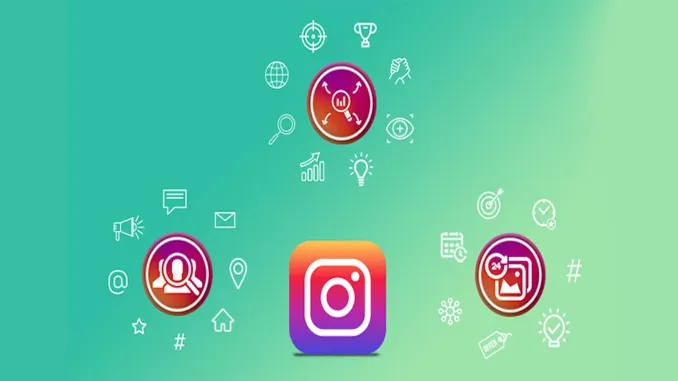Instagram etkinlik sınırlaması birçok kullanıcı tarafından sıklıkla karşılaşılan bir sorun ve bu sorunun çözümünü bu makalemizde sizler için derledik.
Bazı Instagram kullanıcıları herhangi bir sayfayı veya profili yorumlarken, beğenirken veya takip ederken bazı hatalarla karşılaşmıştır. Bahsettiğimiz Hata mesajı şöyle olur : Daha sonra tekrar deneyin: Instagram’da belirli şeyleri ne sıklıkta yapabileceğinizi sınırlıyoruz…. ve bu durumda kullanıcının bazı etkinlikleri yapmasını yasaklar.
Bahsettiğimiz instagram etkinlik sınırlaması olayı genellikle , bazı kişileri takip etmeye çalışan veya yeni hesap oluşturan kullanıcı profilinde olur. Instagram, bu davranışı bot davranışına benzeterek profili kısıtlar.
Instagram, kullanıcıların bütün profillerine ve sayfalarına, bir günde kaç gönderiyi beğenebilecekleri, kaç yorum gönderebilecekleri veya kaç kişiyi veya sayfayı takip edebilecekleri konusunda bazı sınırlamalar koyar. Ayrıca, bazı politikaları ihlal ederseniz, topluluğumuzu korumak için belirli etkinlikleri sınırlıyoruz uyarısını da alabilirsiniz.
Genel olarak, Instagram etkinlik sınırlaması koyduğunda, bu kısıtlama yaklaşık 24 ile 48 saat saat arası sürecektir . Bundan sonra, Instagram profilini her zamanki gibi ve sınırı aşmayana kadar kullanabilirsiniz. Aksi takdirde, bu hatayla tekrar karşılaşmanız gerekebilir.
Instagram etkinlik sınırlaması nasıl kaldırılır?
1. Instagram şifrenizi değiştirin
- İlk olarak cihazınızdan Instagram uygulamasını açın veya Chrome vb. bir web tarayıcısı uygulamasından Instagram web sitesini ziyaret edin.
- Uygulamayı açtıktan veya ana sayfaya girdikten sonra giriş bilgilerinizi kullanarak giriş yapın.
- Başarılı bir şekilde giriş yaptıktan sonra Instagram ana sayfasının sağ üst köşesindeki Profil Simgesine tıklayın.
- Karşınıza çıkan listeden Ayarlar seçeneğini seçin .
- Soldaki menüde Şifreyi değiştir’e tıklayın
- Eski Parola , Yeni Parola ve Yeni Parolayı Onayla kutucuklarına yeni şifresinizi girin
- Son olarak alt tarafta bulunan Şifreyi Değiştir butonuna tıklayın
- Böylelikle şifreniz değiştirilmiş olacaktır.
2. Instragram uygulamasını yeniden yükleyin
1.Başlat menüsüne sağ tıklayıp ayarlara tıklayın.
2.Sol taraftaki panelden uygulamalara tıkayın.
3.Uygulamalar sayfasında Yüklü uygulamalar seçeneğine tıklayın
4.Yüklü uygulamalar sayfasının üst kısmındaki arama çubuğuna Instagram yazın .
5.Şimdi doldurulan sonuçlardan Instagram’ın yatay üç nokta simgesine tıklayın .
6.Listeden Kaldır’ı seçin .
7.Altındaki küçük onaylama açılır penceresinde tekrar Kaldır’a tıklayın.
8.Bu, Instagram uygulamasının sistemden kaldırılmasını başlatacaktır.
9.Şimdi Microsoft Mağazası uygulamasını açın.
10.Arama çubuğuna Instagram yazarak Instagram uygulamasını arayın.
11.Instagram sayfamızda Yükle butonuna tıklayın.
3. Bir yedekleme profili oluşturun
Bahsettiğimiz kısıtlama konuları, daha önce de belirttiğimiz gibi genellikle yeni oluşturulan birçok profilde meydana gelir çünkü kullanıcılar çoğu arkadaşını ve favori ünlü kişilerin profillerini takip etmeye çalışır.
Bu durum, Instagram’da hatanın oluşmasına neden olur ve sonuç olarak instagram’da kısıtlama sorunu ile karşılaşabilirsiniz. Geçici bir çözüm olarak, Instagram web sitesini ziyaret edip alttaki Kaydol düğmesine tıklayarak ve yeni bir profil oluşturmak için gerekli tüm ayrıntıları sağlayarak bir yedek profil oluşturmaktır.
Başka bir küçük ipucu ise en aktif hesapta belirli şeyleri yapmada kısıtlama gibi pek çok hata meydana gelmezken, yeni veya nadiren kullanılan bir hesaplarda instagramda kısıtlama sorunlarını her zaman karşınıza çıkarabilir. Bu yüzden Instagram’da çoğunlukla birincil hesabınızı kullanarak etkileşim kurmaya çalışmanız bu tür kısıtlamalarla karşı karşıya gelmemenizi sağlayacaktır.
4. Sorunu bildirin
Eğer bahsettiğimiz bu hata Instagram uygulamasındaki herhangi bir teknik sorundan kaynaklanıyorsa bu durumu her zaman Instagram’a bildirebilirsiniz. Sağ üst köşedeki Profil simgesine gidin ve Ayarlar seçeneğini seçin. Ardından Yardım’a tıklayın ve Sorun bildir’e dokunun .
Burada yaşadığınız teknik sorunu kısaca anlatın, ayrıca sorunun Instagram uygulamasından alınan ekran görüntülerini de ekleyip raporu Instagram destek ekibine gönderebilirsiniz. Instagram bu sorunu en kısa sürede analiz edip düzelteceklerdir.
5. Instagram otomasyon araçlarını kullanın
Kullanıcının yararına kullanılabilecek SocialPilot , Later , Kicksta vb. gibi bir dizi Instagram otomasyon aracı vardır. Bunlar, kullanıcı tarafından kaç beğeni, yorum yapıldığını kontrol etmek için kullanılır. Ayrıca kaç sayfa ve profilin takip edildiğini de takip eder.
Ayrıca kullanıcının Instagram profilindeki gönderileri, hikayeleri ve makaraları için mümkün olan en iyi zamanı planlamasına da yardımcı olurlar. Hashtag’lerin ve diğer Instagram özelliklerinin yönetilmesine de yardımcı olurlar. Küçük bir uyarı : bu herhangi bir üçüncü parti uygulama kullanmak isterseniz , bu uygulamaların instagram tarafından yasak olmadığından ve instagram tarafından desteklendiğinden emin olun. Aksi takdirde hesabınız instagram’da kısıtlama sorunuyla karşılaşabilirsiniz. Bu tür istenmeyen sorunlarla karşılaşmamak adına kullandığınız uygulamaları yüklemeden önce mutlaka araştırın.